
macOS Mojave Patcher for mac(Mojave修补程序工具)
V1.3.7官方版苹果新系统macOS Mojave引来大批粉丝更新,macOS 10.14 Mojave的夜间模式,不仅使UI变暗还切换壁纸,窗口边框和窗口内容,超快速的截图,图库视图等,听起来就很赞。但是,macOS Mojave新系统却不兼容老Mac硬件机型,如何在早于2009年底的Mac计算机上安装macOS Mojave?小编推荐这款mac os mojave patcher工具,允许您轻松创建一个修改过的macOS Mojave安装程序,让不受支持的Mac也可以安装macOS Mojave新系统!!
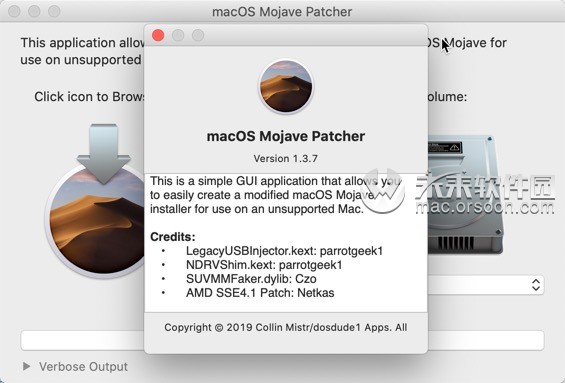
MacOS Mojave Patcher安装教程
macOS Catalina(macos10.15) 正式版下载
MacOS Mojave中文版(macos 10.14系统) 下载
macOS High Sierra10.13.6中文官方版下载
MacOS Mojave Patcher工具下载完成后,双击【MacOS Mojave Patcher】即可安装。

MacOS Mojave Patcher软件介绍
macOS Mojave Patcher是一个允许您在不受支持的硬件上运行macOS 10.14的应用程序。它由开发人员Dosdude开发,他也为Sierra和High Sierra固件开发了类似的补丁。它会自动从Apple的服务器下载最新的Public Beta版本,并从中创建可启动映像。因此,用户可以使用闪存驱动器在不支持的Mac上启动安装。不幸的是,macOS 10.14 Mojave与金属前Intel和AMD GPU无法正常工作。此外,它严重依赖于Metal框架,该框架仅在2012及以后的型号中可用。如果您的Mac型号具有支持金属的图形卡,那么您很幸运。但是,您可能仍会遇到偶尔的用户界面或Wifi故障。

MacOS Mojave Patcher功能介绍
获取macOS Mojave Installer应用程序并确保您可以访问相应的USB驱动器
为了能够使用macOS Mojave Patcher应用程序,您必须确保拥有至少8 GB可用的USB磁盘,并且您的Mac上有macOS Mojave安装程序应用程序。
请注意,您只能在支持Mojave的计算机上从Mac App Store应用程序下载macOS映像:否则,您必须找到替代解决方案。
为方便起见,macOS Mojave Patcher为您提供了通过其界面下载图像的可能性:只需导航到“工具”菜单即可。
同时,您必须借助内置的“磁盘工具”应用程序准备USB驱动器:只需使用Mac OS Extended(Journaled)标准格式化磁盘即可。
易于配置的修补程序工具,可以创建可启动的macOS Mojave USB
在macOS Mojave Patcher主窗口中,您只需加载要使用的Mojave图像并选择目标USB驱动器。该应用程序将验证图像以确保一切正常,您只需按下“开始操作”按钮即可。
您可以选择在macOS Mojave Patcher主窗口中监视该过程,该实用程序可让您知道任务何时完成。
值得一提的是,在使用macOS Mojave Patcher可启动驱动器安装操作系统后,必须启动macOS Post Install实用程序才能访问专为Mac模型设计的补丁。
制作一个可启动的驱动器,允许您在不支持的Mac上安装Mojave
最重要的是,如果您的Mac是在2009年底之前制造的,那么您可能无法在计算机上安装macOS Mojave。
考虑到所有事情,macOS Mojave Patcher是一个小巧且用户友好的实用程序,旨在帮助您绕过此限制,如果您的Mac不在macOS Mojave的兼容性列表中,创建用作不受支持的Mac Mojave补丁。
Mojave可启动驱动器Mojave修补程序补丁不支持Mac Mojave Patcher可启动驱动器补丁

MacOS Mojave Patcher系统要求
| - 2008年初或更新的Mac Pro,iMac或MacBook Pro: |
| - MacPro3,1 - MacPro4,1 - iMac8,1 - iMac9,1 - iMac10,X - iMac11,X | - iMac12,X - MacBookPro4,1 - MacBookPro5,X - MacBookPro6,X - MacBookPro7,1 - MacBookPro8中,x |
| - 2008年末或更新的MacBook Air或Aluminium Unibody MacBook: |
| - MacBookAir2,1 - MacBookAir3,x | - MacBookAir4,x - MacBook5,1 |
| - 2009年初或更新的Mac Mini或白色MacBook: |
| - Macmini3,1 - Macmini4,1 - Macmini5,x | - MacBook5,2 - MacBook6,1 - MacBook7,1 |
| - 2008年初或更新的Xserve: |
| - Xserve2,1 | - Xserve3,1 |
| MacOS Mojave Patcher不支持的机器: - 2006-2007 Mac Pro,iMacs,MacBook Pro和Mac Minis: |
| - MacPro1,1 - MacPro2,1 - iMac4,1 - iMac5,X - iMac6,1 - iMac7,1 | - MacBookPro1,1 - MacBookPro2,1 - MacBookPro3,1 - Macmini1,1 - Macmini2,1 |
| - 如果CPU升级到基于Penryn的Core 2 Duo,例如T9300,则2007 iMac 7,1兼容。 - 2006-2008 MacBooks: |
| - MacBook1,1 - MacBook2,1 - MacBook3,1 | - MacBook4,1 - 2008 MacBook Air(MacBookAir 1,1) |

macOS Mojave Patcher已知问题
- 图形异常:目前,Mojave中使用的金属前视频卡在使用灯光主题时会产生一个奇怪的深灰色菜单栏和Finder侧边栏。然而,在黑暗的主题中,这些异常现象并不存在。
- AMD Radeon HD 5xxx / 6xxx系列GPU加速:目前,在使用Radeon HD 5xxx或6xxx系列GPU的系统上运行Mojave时,无法获得完整的图形加速。这包括15“和17”MacBook Pro系统(MacBookPro8,2和8,3)。如果要在这些计算机上启用GPU加速,则需要禁用AMD GPU。
- 2008年初Mac Pro(MacPro3,1)GPU支持:运行Mojave时,如果它是金属兼容卡并且在Mojave中受支持,则不能使用更新的AMD视频卡。Mojave中使用的较新AMD驱动程序需要SSE4.2指令集,而MacPro3.1不支持该指令集。目前没有办法解决这个问题。MacPro3,1系统唯一的GPU升级选项是nVidia卡,它们可以很好地工作。
- 内置iSight摄像头:目前,内置iSight摄像头在某些机器上无法正常工作。它似乎很受欢迎,但在安装时,希望您的iSight摄像头不起作用。
- 触控板(MacBook5,2仅受影响)。Mojave不完全支持MacBook5,2中的触控板。虽然它可以工作并且完全可用,但Mojave将其检测为标准鼠标,从而阻止您更改某些面向触控板的设置。
- 某些系统中不支持的WiFi模块。运行Mojave时,使用Broadcom BCM4321 WiFi模块的Mac将无法使用功能性WiFi。解决此问题的方法是打开机器并安装兼容的WiFi卡。受影响的机器包括一些MacPro3,1,MacBook5,2,MacBookPro4,1,iMac8,1,Macmini3,1和MacBookAir2,1系统。请注意,并非所有这些机器都有不受支持的卡,这只是一些配置中已知随该卡一起提供的机器列表。
- 您可以通过打开System Profiler(关于本机>系统报告...),然后单击网络部分下的WiFi来查看是否有不支持的卡。记下“卡类型”列出的值。
在Mojave下
无效的ID: - (0x14E4,0x8C)
| - (0x14E4,0x9D) - (0x14E4,0x88) - (0x14E4,0x88) | - (0x14E4,0x8B) - (0x14E4,0x89) - (0x14E4,0x90) |
未列出的任何ID(例如(0x14E4,0x8D))都是受支持的卡,并且在Mojave下可以正常工作。

使用方法
1。插入所需的USB驱动器,打开“磁盘工具”,并将其格式化为OS X Extended(Journaled)。

2.打开“macOS Mojave Patcher”工具,浏览您的macOS Mojave Installer应用程序副本。

*确保该工具成功验证了该应用。

3.接下来,在Target Volume列表中选择您的USB驱动器,然后单击“Start Operation”。

4.操作完成后,通过在打开机器的同时按住Option键并选择驱动器,从刚刚创建的USB驱动器启动目标不受支持的Mac。

注意:如果要进行全新安装,请仅执行步骤5和6。否则,您只需跳过这些步骤并安装到包含以前版本OS X的卷中,它就会进行就地升级。
5.安装程序启动时,从“实用工具”菜单中打开“磁盘工具”,或者在屏幕左下角的“实用工具”窗口中双击它。

6.选择要安装的磁盘或分区,并将其擦除,确保使用Mac OS Extended(Journaled)或APFS作为文件系统类型。如果格式化整个驱动器,请确保选中GUID。
- 仅在2009年末及之后的机器上使用APFS。目前,旧机器无法从APFS卷启动。

7.将macOS正常安装到所需的卷上。


8.安装完成后,重新启动到安装程序驱动器。这一次,打开“macOS Post Install”应用程序。

9.在应用程序中,选择您正在使用的Mac型号。将根据您选择的型号为您选择最佳补丁。您还可以选择您选择的其他补丁。

10.选择刚刚安装了macOS Mojave的卷,然后单击“Patch”。完成修补后,单击“重新启动”。在重新启动之前,它可能会在那里重建缓存一段时间。
- 如果由于某种原因导致系统在重新启动后无法正常工作,请重新启动到安装程序驱动器,再次运行安装后修补程序,然后在重新启动之前选择“强制缓存重建”。在大多数情况下,这不是必需的。

11.当它重新启动时,它现在应该启动到macOS Mojave的完全工作副本。

- 如果在macOS Post Install工具中选择,则Mojave安装将在/ Applications / Utilities文件夹中包含名为“Patch Updater”的程序。当您的计算机有新的修补程序更新时,此程序将提醒您,并将提示您安装它们。如果您没有安装补丁更新程序,但希望如此,则可以下载并运行脚本来执行此操作。

重新安装修补程序
- 在系统更新期间,某些修补程序可能会被覆盖。使用Patch Updater工具,只需单击一下即可重新安装这些补丁。为此,请打开Patch Updater应用程序,然后选择“View Installed Updates”,或使用菜单栏中的“View> Show Installed Updates”菜单。
- 要重新安装补丁,只需在列表中右键单击它,然后选择“重新安装”。您还可以选择“重新安装所有”按钮,一次性重新安装所有当前安装的修补程序。

更新
如果在macOS Post Install工具中选择了“Software Update Patch”,或者使用Patch Updater程序安装,则系统更新(如10.14.1)应正常安装。如果由于某种原因未显示更新或未正确安装,则需要使用Patch Updater应用程序重新安装软件更新修补程序。
- 如果在应用系统更新后计算机无法正常启动,则需要启动已修补的安装程序卷,然后在Mojave卷上重新运行安装后修补程序。确保在重新引导之前选择“强制缓存重建”。
常见问题
| 问:该工具成功创建了USB驱动器,但在启动时,进度条挂起了一半以上。 |
答:检查您的安装macOS Mojave应用程序的副本。如果您使用的是最新版本的工具,则必须使用最新版本的Install macOS Mojave App。修补程序工具的版本1.1和旧版本支持旧版本的安装程序应用程序。
| 问:补丁工具给我错误,例如“错误复制文件......”。 |
答:检查以确保您的USB驱动器可写。尝试重新格式化,或尝试使用其他USB驱动器。
| 问:补丁工具给我一个“安装失败”错误 |
答:检查以确保您的安装macOS Mojave应用程序是正确的。它的大小应该在5GB左右。如果您使用“跳过应用验证”选项,则很可能选择了不包含必要文件的无效应用。
| 问:成功安装Mojave后启动时会出现“NO”符号。 |
答:确保已在正确的卷上运行安装后修补程序,如上面步骤8-10中所述。
| 问:从修补的USB驱动器启动时出现“NO”符号 |
A:检查本页顶部支持/不支持的列表。确保您的机器在受支持的列表中。
| 问:尝试更新我的机器或使用App Store |
A 时出现“NSURL”错误:这通常是因为设置了无效的CatalogURL。要恢复库存,只需在终端中运行“sudo softwareupdate --clear-catalog”,然后运行上面的软件更新补丁脚本。
| 问:Safari,App Store和/或Mail在安装系统更新后停止工作 |
A:下载并运行Onyx在应用程序中,选择顶部的“Maintenence”,然后单击“运行”按钮。
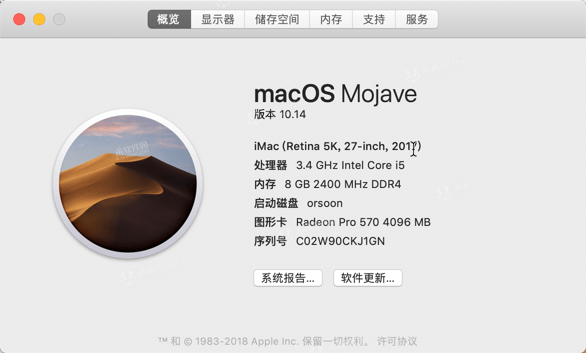
macOS Mojave Patcher更新日志
| macOS Mojave Patcher for mac(Mojave修补程序工具) V1.3.7官方版 |
1.3.7-11/15/2019
•修复了旧版视频卡补丁的问题
| macOS Mojave Patcher for mac(Mojave修补程序工具) V1.3.6官方版 |
1.3.6-11/12/2019
•更新了Apple安装程序证书,以解决需要重新设置系统日期以成功安装Mojave的问题
| macOS Mojave Patcher for mac(Mojave修补程序工具) V1.3.5官方版 |
1.3.5-11/4/2019
• 用新的SSE4.2模拟器代替了旧的实现•修复了传统视频卡修补程序无法启动32位应用程序的问题
| macOS Mojave Patcher for mac(Mojave修补程序工具) V1.3.1官方版 |
为非金属视频卡添加了新的修复程序。
| macOS Mojave Patcher for mac(Mojave修补程序工具) V1.3.0官方版 |
增加了对Mojave版本10.14.4的支持
修复了非金属GPU上图形加速的问题
增加了对以前不支持的Broadcom BCM4321 WiFi模块的支持
包括新的Patch Updater版本,该版本引入了新的Patch完整性检查功能。
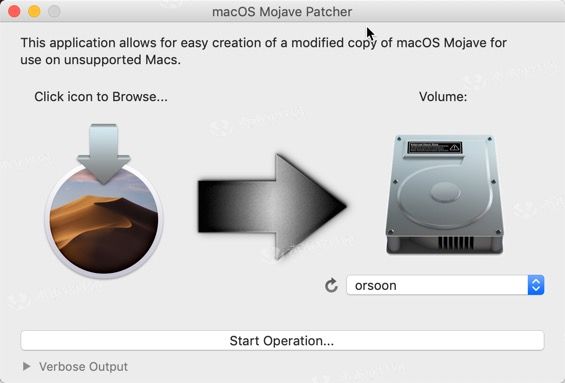
小编点评
macOS Mojave Patcher是一个允许您在不受支持的硬件上运行macOS 10.14的应用程序。macOS Mojave Patcher for Mac由开发人员Dosdude开发,也为Sierra和High Sierra固件开发了类似的补丁,安全可靠,欢迎下载!
相关软件
-

macOS High Sierra
v10.13.6官方最新版
时间:2018-06-04 14:34:00 大小:4.94 GB -

macOS High Sierra10.13.6中文官方版(升级包)
V10.13.6最新版
时间:2018-07-15 11:48:00 大小:4.87 GB -

MacOS Mojave(macos10.14系统)
V10.14.6(18G103)最新正式版
时间:2019-09-29 14:09:00 大小:5.64 GB -

MacOS Mojave Patcher(在旧的Mac上运行macOS Mojave工具)
v1.1.2官方版
时间:2018-08-13 08:58:00 大小:142.37 MB
相关文章
 后退
后退 榜单 X
榜单 X





